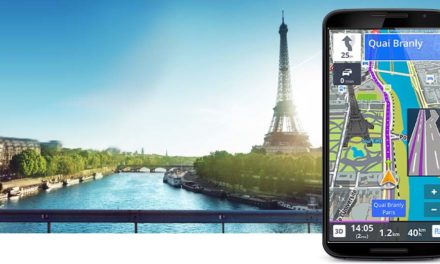Ajattele tätä, kun seuraavan kerran kopioit puhelimeesi!

Kommenttien perusteella suhteellisen yleinen huolenaihe on se, että tietokoneemme ei näe älypuhelimen tallennustilaa USB: n kautta. Seuraava menetelmä ratkaisee tämän ongelman.

sisällys näytä
FTP-palvelin
Tarjoamme äärettömän yksinkertaisen ratkaisun yllä mainittuun tilanteeseen. Lisäksi toteutus on niin käytännöllistä, että voit käyttää sitä, vaikka datayhteydessä ei silti ole gikereitä. Se tulee olemaan isku kasvoille, loppujen lopuksi, miksi monimutkaistamme asioita tarpeettomasti, eikö? Itse järjestelmä on elinkelpoinen sekä Androidissa että iOS: ssä, eikä sinun tarvitse välttämättä pitää kiinni myöskään suosittelemastamme ohjelmasta, sillä Play Kaupasta löytyy tusina vastaavaa. Joka tapauksessa, mitä olemme havainneet tälle liikkeelle, on unkarin kielellä - käännös on vähän edullista - ei ripoteltu mainoksilla, ja sitä voidaan suositella myös aloittelijoille. Riittää puinti, aloitetaan nyt!

Suoritamme FTP-palvelimen Android-laitteellamme ja muodostamme sitten yhteyden tietokoneeseen. On myös okei, jos tämä kuulostaa aluksi hieman pelottavalta, koska kirjoitamme kaiken askel askeleelta. Varmista ensin, että olet WiFi-verkossa, ja lataa sitten sovellus nimeltä WiFi FTP Server Play Kaupasta - uusin versio on tällä hetkellä 1.7.4. Sinusta tuntuu hyvältä, tämä luo palvelinympäristön, ja korvataan USB-tiedostotoiminnot langattomalla yhteydellä, joka sattuu olemaan WiFi.
Ohjelmaa voidaan jo käyttää hyvin perusasetusten kanssa, joten kaikkea siihen ei tarvitse rikkoa. Napauta vain Käynnistä-painiketta ja katso sitten, mikä IP-osoite puhelimeesi on määritetty. Tämä on minulle tällä hetkellä 192.168.43.1, tämä osoite on pidettävä mielessä. Tarvitset myös yhteyden muodostamiseen portin numeron, joka on oletusarvoisesti 2221.

Nyt on vain yksi askel jäljellä. Avaa Windows Explorer (Oma tietokone / Tämä tietokone) ja kirjoita sitten ohjelmassa näkyvä IP-osoite osoiteriville alla olevan mallin mukaisesti:
ftp: // 192.168.43.1: 2221
Katso ihme, heti kun painat Enter-näppäintä, puhelimesi tiedostojärjestelmä ilmestyy, jotta voimme kopioida, poistaa jne. Sinun ei tarvitse huolehtia myöskään toimintojen nopeudesta, minulla on melko hämärä WiFi-reititin, mutta jopa tällöin kirjoitusnopeus on 4-5 Mt / s. Kun olet valmis, sulje ikkuna ja lopeta sitten ohjelma - ei ole tappava synti olla tekemättä sitä, ainakin kotiverkossasi (!).
Lopuksi, tässä on joitain vinkkejä aloittamisen helpottamiseksi:
- WiFi FTP -palvelimen asetuksissa voimme kirjoittaa portin numeron esim. Vuoteen 2018 mennessä, joka on sitten helpompi muistaa.
- Jos haluat aina käynnistää tietyn kansion, määritä Root Folder -vaihtoehto (kuva yllä).
- Jos suojaat WiFi-verkkoasi oikealla salasanalla, voit käyttää anonyymia pääsyvalintaa turvallisesti, mutta voit myös suojata laitettasi tietyllä käyttäjänimi / salasana-parilla. Voit myös parantaa tietoturvaa käyttämällä FTP over SSL (FTPS) - kuvaa yllä.
- Oma tietokoneessa voit myös lisätä palvelimen verkkopaikkana (pieni nopea animaatio yllä), joten sinun ei tarvitse aina antaa osoitetta. Toinen ratkaisu on FTP-asiakas, tässä on mainittava Filezilla-nimi, joka puhuu myös unkaria. Siirry Tiedosto-valikkoon, Suosikkipaikat, johon voit muodostaa yhteyden yhdellä napsautuksella täytettyään asianmukaiset kentät.
Ladata:
WiFi FTP-palvelin (Medha Apps)
- Päivitetty: 2018. maaliskuuta 8
- Tiedoston koko: 1,9 MB
- Asennukset: 100 000+
- Nykyinen versio: 1.7.4
- Vaatimus: Android 4.0 ja uudemmat
- Arvostelut: 4,5 pistettä (2)
Toivomme, että sinulla ei enää ole vaikeuksia käyttää puhelinta tämän oppaan avulla. Jos juutut jonnekin, ilmoita siitä meille heti!